Как играть в Arma 3 в Linux
Arma 3 – это реалистичный тактический военный шутер от первого лица с открытым миром. Он был разработан и издан Bohemia Interactive. Если вы фанат настоящих шутеров, обязательно сыграйте в Arma 3. Вот как вы можете играть в Arma 3 на своем ПК с Linux.

Заставляем Arma 3 работать в Linux
Arma 3 – это игра для Windows, но она отлично работает в Linux. Даже Античит для многопользовательской игры работает благодаря обновлениям разработчика для поддержки Proton. Однако, чтобы играть в Arma 3 на вашем ПК с Linux, вы должны установить Steam.
Установить Steam
Для работы Steam в Linux требуется окно терминала. Чтобы открыть окно терминала на рабочем столе Linux, нажмите Ctrl + Alt + T на клавиатуре. Или найдите «Терминал» в меню приложения и запустите его таким образом.
Настройку можно начать с открытым и готовым к использованию окном терминала. Следуйте приведенным ниже инструкциям по установке, чтобы последняя версия Steam работала на вашем компьютере.
Ubuntu
Выполните следующую команду apt install, чтобы Steam работал в вашей системе Ubuntu.
sudo apt install steam
Debian
Если вы используете Debian , вам необходимо установить Steam через официальный сайт. Чтобы загрузить последнюю версию Steam на свой компьютер, используйте следующую команду загрузки wget .
wget https://steamcdn-a.akamaihd.net/client/installer/steam.deb
Установка может начаться после загрузки последней версии пакета Steam DEB на ваш компьютер. Используя приведенную ниже команду dpkg , установите последнюю версию Steam.
sudo dpkg -i steam.deb
После установки приложения Steam вам нужно будет исправить любые ошибки зависимостей, которые могли возникнуть в процессе установки, с помощью команды apt-get install -f .
sudo apt-get install -f
Arch Linux
В Arch Linux Steam можно установить только тогда, когда включен «мультибиблиотечный» репозиторий программного обеспечения. Чтобы включить этот программный репозиторий, откройте файл /etc/pacman.conf в вашем любимом текстовом редакторе (от имени пользователя root).
Внутри текстового редактора найдите «Multilib» и удалите символ #. Не забудьте также удалить символ # из строк непосредственно под ним. Затем сохраните изменения и используйте команду pacman ниже.
sudo pacman -Syy
Наконец, установите Steam в свою систему Arch Linux с помощью команды pacman .
sudo pacman -S steam
Fedora / OpenSUSE
Вы являетесь пользователем Fedora или OpenSUSE Linux? Если это так, вы сможете заставить Steam работать в вашей системе с помощью репозиториев программного обеспечения, включенных в операционную систему. Однако версия Steam Flatpak, как правило, работает лучше, поэтому мы рекомендуем вместо этого следовать этим инструкциям.
Flatpak
Если вы хотите использовать версию Steam Flatpak, вам нужно будет установить среду выполнения Flatpak. Чтобы настроить среду выполнения, следуйте нашему руководству по этому вопросу .
После настройки среды выполнения Flatpak введите две команды ниже, чтобы Steam заработал.
flatpak remote-add --if-not-exists flathub https://flathub.org/repo/flathub.flatpakrepo
flatpak установить flathub com.valvesoftware.Steam
Установите Arma 3 в Linux
Установив Steam, запустите его на рабочем столе и войдите в систему. Затем следуйте пошаговым инструкциям ниже, чтобы Arma 3 работала в Linux.
Шаг 1: Найдите меню «Steam» внутри Steam и щелкните по нему мышью. Затем нажмите кнопку «Настройки» внутри окна. Когда вы нажмете кнопку «Настройки», найдите кнопку «Steam Play», чтобы получить доступ к области Steam Play.

Внутри области Steam, Play установите флажки «Включить Steam Play для поддерживаемых игр» и «Включить Steam Play для всех других игр». Наконец, нажмите кнопку «ОК», чтобы подтвердить свои настройки.
Шаг 2: Найдите кнопку «Магазин» внутри Steam и выберите поле поиска. В поле поиска введите «Arma 3» и нажмите клавишу Enter, чтобы просмотреть результаты поиска.
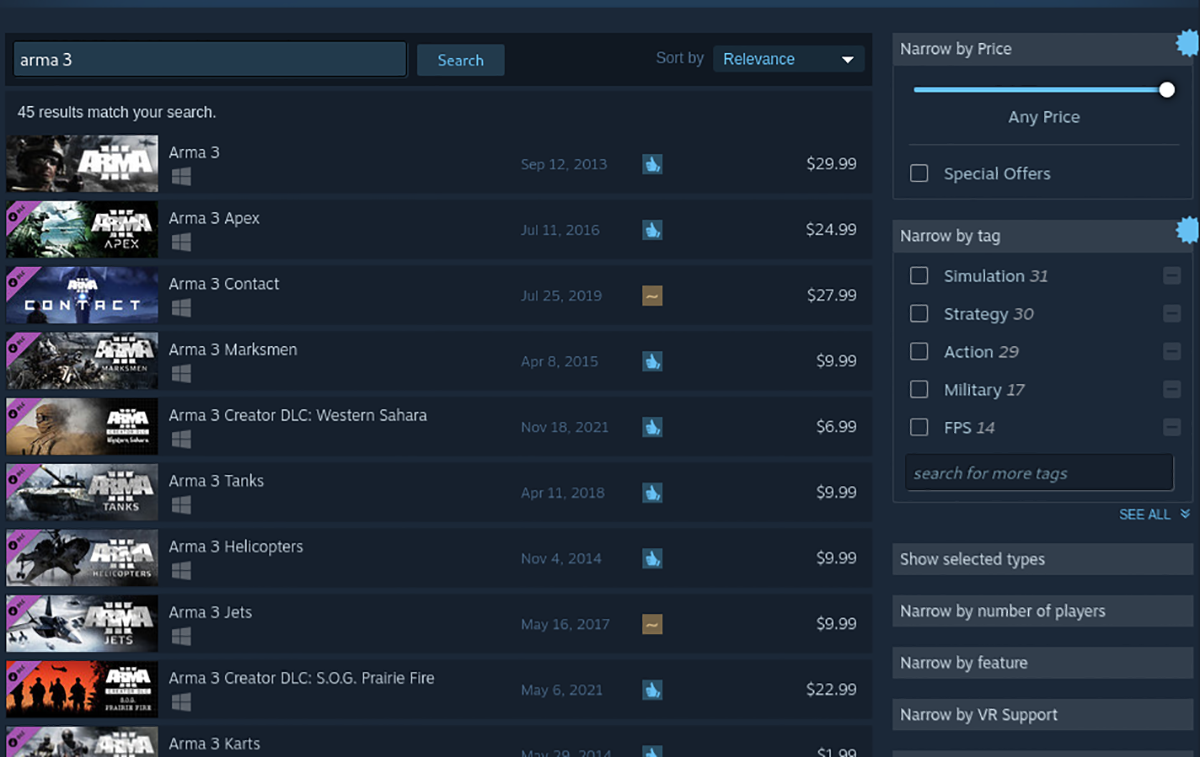
Просмотрите результаты поиска по запросу «Arma 3» и щелкните его, чтобы перейти на страницу игры в Steam. После того, как вы попали на страницу Steam, найдите зеленую кнопку «Добавить в корзину» и щелкните по ней мышью.
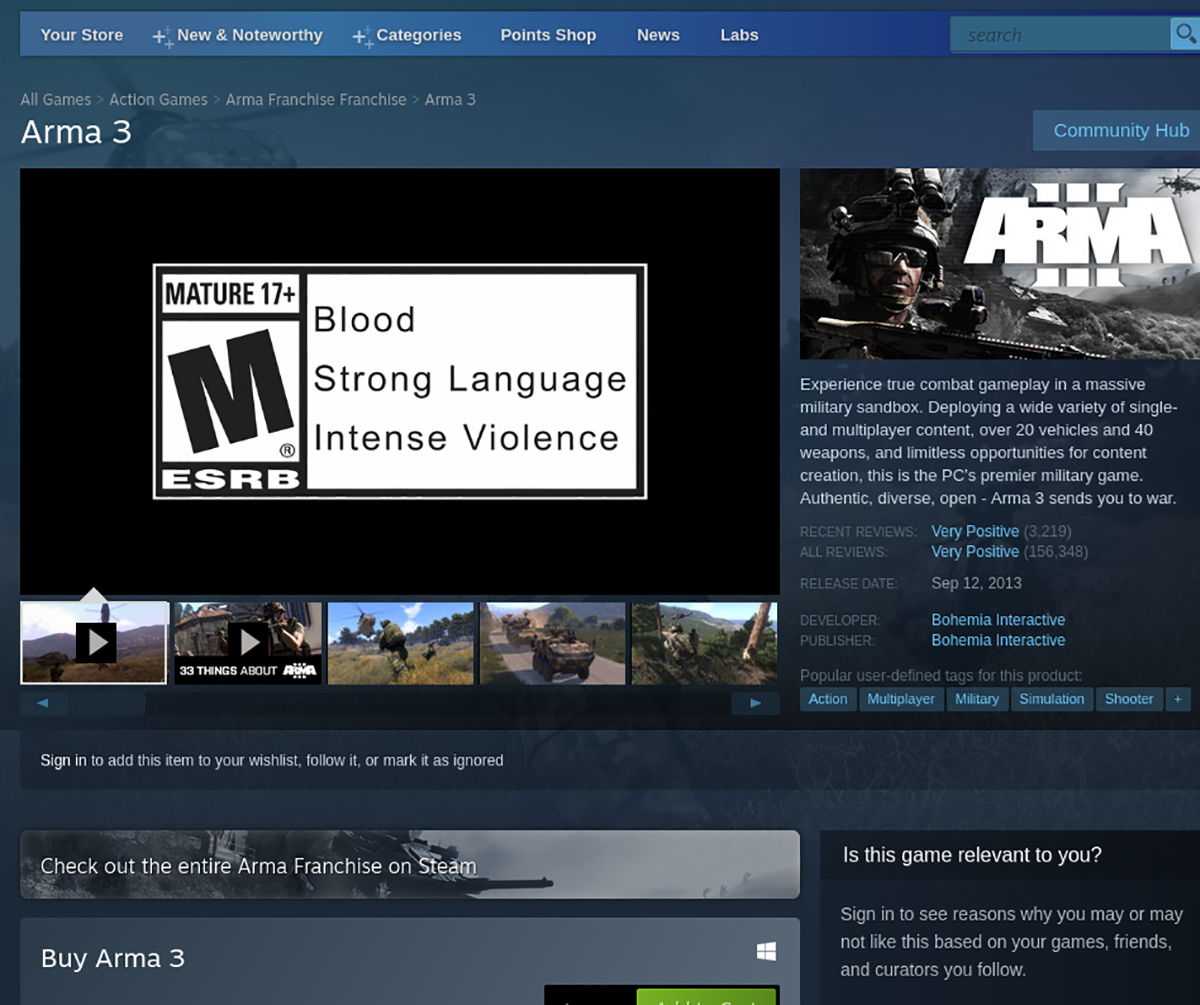
Шаг 3: Нажав кнопку «Добавить в корзину», найдите свою корзину Steam и совершите покупку игры. Найдите кнопку «Библиотека» и выберите ее, чтобы получить доступ к своей библиотеке игр Steam, когда вы приобрели игру.
Шаг 4: В библиотеке игр Steam найдите «Arma 3» и щелкните по нему мышью. Когда вы выбрали «Arma 3», найдите синюю кнопку «УСТАНОВИТЬ» и выберите ее с помощью мыши.
Выбор синей кнопки «УСТАНОВИТЬ» запустит процесс загрузки для Arma 3. Загрузка этой игры займет некоторое время. Когда процесс будет завершен, синяя кнопка «УСТАНОВИТЬ» превратится в зеленую кнопку «ИГРАТЬ».

Нажмите зеленую кнопку «PLAY», чтобы запустить Arma 3. Наслаждайтесь!
Драйверы Nvidia
Некоторые люди, использующие Nvidia в Linux, сообщают, что Arma 3 не очень хорошо работает с новейшими драйверами. Для достижения наилучших результатов попробуйте более старую версию драйверов Nvidia на вашем ПК с Linux.
Пост Как играть в Arma 3 на Linux впервые появился на AddictiveTips .